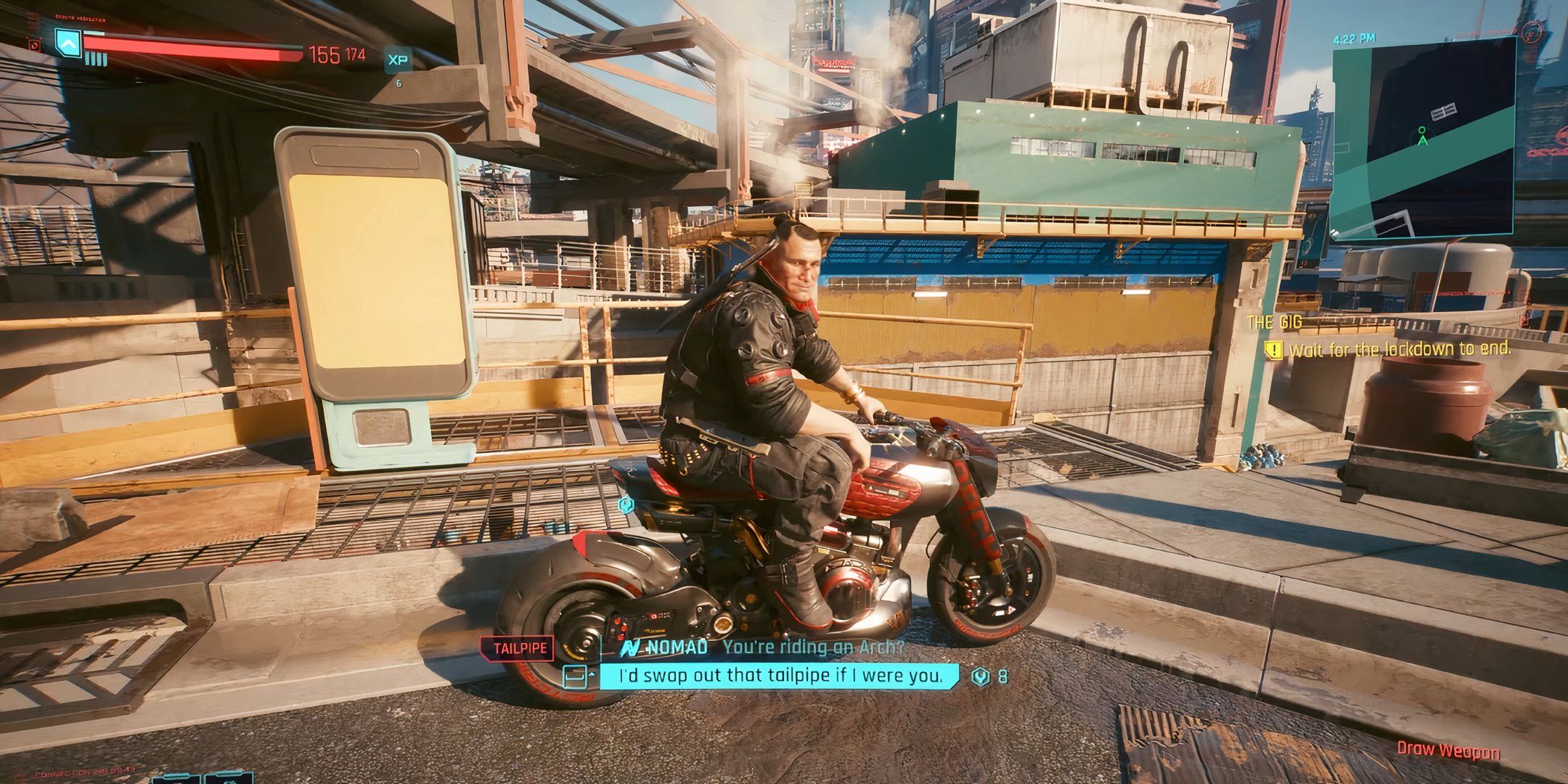من هرگز انتظار نداشتم Cyberpunk 2077 بازی باشد که به Switch 2 اعتقاد داشته باشد

صحبت های زیادی در مورد Nintendo Switch 2 وجود داشته است که به اندازه کافی بازی های جدید را در هنگام راه اندازی نداشته باشند ، اما من موافق نیستم. Mario Kart World and Donkey Konge Bananza ممکن است تنها دو بازی پنجره پرتاب (و تنها در حال انجام کارهای سنگین در آنجا است) اما وقتی همه کارهای جدید را در بازی های قدیمی در نظر می گیرید ، پرتاب سوئیچ 2 به همان اندازه پراکنده نیست که برای اولین بار ظاهر می شود.
مربوط
من فقط در مورد سوئیچ 2 DLC برای مهمانی ماریو جامبوره ، کربی و سرزمین فراموش شده صحبت نمی کنم و برای جدیدترین ورودی های Zelda به روز می شود. این همچنین شامل بازی هایی است که در سوئیچ اصلی در دسترس نبودند (یا حداقل خیلی خوب اجرا نشدند). MOSE MODE برای بسیاری از موارد ، مانند تمدن 7 و Call of Duty یک تغییر دهنده بازی خواهد بود ، در حالی که سخت افزار به روز شده برای اولین بار بازی های جدیدتر و خواستار تر را در سوئیچ در دسترس قرار می دهد.
در تجربه آخر هفته Nintendo Switch 2 در لس آنجلس ، من همه زنگ ها و سوت های جدید را دیدم که در قاب کاملاً جمع و جور کنسول جدید قرار گرفته است. و در حالی که من برای بازی های جدید مانند ماریو کارت جهانی و پتانسیل حالت ماوس هیجان زده ام ، چیزی که واقعاً من را در یک روز مشتری یک سوئیچ 2 فروخت ، با کمال تعجب Cyberpunk 2077 است.
سوئیچ 2 یک به روزرسانی مهم فنی است
من طرفدار عظیمی از Cyberpunk 2077 نیستم ، بنابراین فکر نکنید که من فقط اینجا هستم تا از آن استفاده کنم. من فقط هنگام راه اندازی ، ده ها ساعت از آن بازی کردم و تنها چیزی که من واقعاً به یاد می آورم ، سفارشی کردن V و ناامید شدن از گزینه آلت تناسلی کوچک خیلی بزرگ بود. شاید CD Projekt Red این را نمی داند ، اما چهار و نیم اینچ در واقع متوسط در نظر گرفته شده است ، بسیار متشکرم.
من کجا بودم؟ اوه درست ، Cyberpunk در سوئیچ 2. احتمالاً به یاد دارید که Cyberpunk 2077 یک پرتاب کمتر از ایده آل داشته است ، تا آن را ملایم بیان کند. پس از صدور بازپرداخت انبوه ، این بازی بیش از پنج ماه از فروشگاه اینترنتی PS4 حذف شد زیرا CDPR پس از پچ پچ را چکش زد. در پایان سال 2022 ، استودیو از حمایت از بازی در کنسول های نسل آخر متوقف شد و از آن زمان تاکنون یک بروزرسانی واحد دریافت نکرده است. بعد از همه اینها هنوز روی PS4 خیلی خوب اجرا نمی شود. کافی است بگوییم ، Cyberpunk 2077 یک بازی فوق العاده خواستار است.
به همین دلیل بسیار تکان دهنده بود که دیدن آن در Nintendo Switch 2 به راحتی در حال اجرا باشد. من می دانم که معیارها نشان می دهد که Nintendo Handheld عملکردی معادل PS4 دارد ، اما اگر نسخه PS4 و 2 را در کنار هم قرار دهید ، هر بار نسخه سوئیچ 2 را انتخاب می کنید.
من با گفتن این حرف کمی تقلب می کنم ، زیرا نسخه سوئیچ 2 شامل گسترش فانتوم آزادی است که هرگز در PS4 یا Xbox One منتشر نشده است. با این وجود ، Dogtown بسیار بهتر از آنچه انتظار می رود در سوئیچ 2 به نظر می رسد. با سرعت نسبتاً صاف در 1080p در حالی که در حالت عملکرد لنگر می زند ، بدون هیچ یک از علائم داستان یک بازی که روی یک دستگاه زیربنایی اجرا می شود ، مانند نامحدود ، پارگی صفحه نمایش و یا رندر آهسته اجرا می شود. کاملاً برعکس. من از راه خود خارج شدم تا با ایجاد برخی از هرج و مرج انفجاری در گروه بزرگی از NPC ، کنسول را به محدوده آن فشار دهم و به اندازه یک قاب متوجه نشدم.
من هرگز فکر نمی کردم Cyberpunk 2077 را در سوئیچ ببینم
تکنیک های موجود در Digital Foundry باید آزمایش های دقیق تری انجام دهند ، و در حالی که آنها توانستند برخی از مسائل مربوط به عملکرد را در اینجا و آنجا شناسایی کنند ، می توانم به عنوان یک فرد غیر روحانی که فقط به اندازه کافی در مورد معیار می داند برای اینکه خودم را دچار مشکل کنم ، به شما بگویم ، اما اصلاً متوجه هیچ مشکلی نشدم. شما قطعاً نمی خواهید همان تجربه ای را که می خواهید در یک رایانه شخصی بالا بدست آورید ، اما یک فرد معمولی نیز شکایتی نخواهد داشت. من تا به حال در نظر نگرفته ام که با سوئیچ چه کاری انجام می دهم که می تواند بازی مانند Cyberpunk را اجرا کند ، اما اکنون که خودم آن را دیده ام ، این چیزی است که من در مورد آن فکر می کنم.
سوئیچ همیشه کنسول سوم من بوده است. من تیراندازهای Twitch و بازی های استراتژی پیچیده ای را در رایانه شخصی خود بازی می کنم ، در پلی استیشن خود ماجراهای سینمایی بازی می کنم و وقتی خانواده برای کریسمس و/یا وقتی در حمام گیر می کنم ، سوئیچ خود را بازی می کنم. من عاشق سوئیچ هستم و بازی های نینتندو را دوست دارم ، اما در فاصله شش ساله بین هر بازی Zelda ، من فقط وقتی می خواهم در حالی که تلویزیون تماشا می کنم یا زمان را در هواپیما می کشم ، فقط از سوئیچ خود استفاده می کنم.
و اکنون عرشه بخار همراه است ، من حتی کمتر از آن استفاده می کنم.
وقتی تصمیم می گیرم کدام نسخه از یک بازی چند کنسول جدید را برای خرید خریداری کنم ، نسخه سوئیچ به ندرت روی میز است. من فقط مایل نیستم عملکرد اساسی را برای قابلیت حمل قربانی کنم ، به خصوص وقتی که بازی های خود نینتندو حتی به خصوص خوب اجرا نمی شود.
با سوئیچ 2 ، به نظر نمی رسد که ما باید همان سازش ها را ایجاد کنیم. اگر بازی ای که در PS5 شگفت انگیز به نظر می رسد هنوز هم بسیار عالی است (فقط نه کاملاً به عنوان شگفت انگیز) در سوئیچ 2 ، چرا من آن را روی سوئیچ بازی نمی کنم؟ هنگامی که قابلیت حمل سوئیچ به جای یک تجارت به یک مزیت تبدیل شود ، من قطعاً می توانم خودم را ببینم که سوئیچ را بر روی سایر کنسول ها در اولویت قرار می دهد.
Cyberpunk 2077 بازی مناسبی برای نشان دادن قدرت سوئیچ 2 است و اکنون گمان می کنم وقتی افراد در مورد بازی هایی که برای سوئیچ مناسب هستند صحبت می کنند ، باید بازی های بسیار بیشتری را نسبت به گذشته انجام دهند.
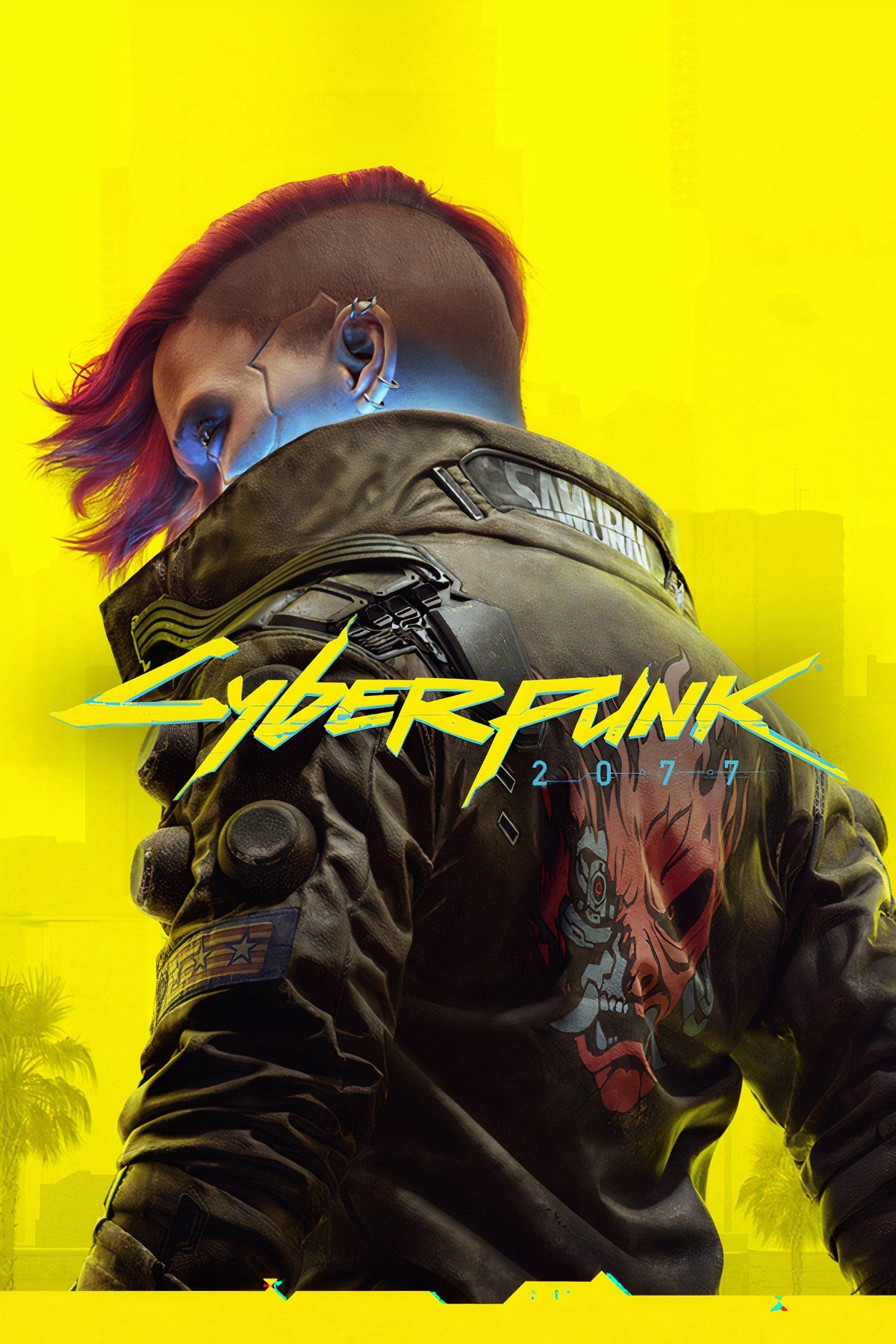
سایبرپانک 2077
- عاری از
-
10 دسامبر 2020
- ESRB
-
متر برای بالغ: خون و گور ، خشونت شدید ، برهنگی ، زبان قوی ، محتوای جنسی قوی ، استفاده از مواد مخدر و الکل
- موتور
-
ارجاع 4